Recupere os dados perdidos / apagados do computador, disco rígido, unidade flash, cartão de memória, câmera digital e muito mais.
Tutorial completo para recuperar dados do disco rígido externo no Mac
 atualizado por Lisa Ou / 16 de março de 2021 09:30
atualizado por Lisa Ou / 16 de março de 2021 09:30Hoje em dia, mais e mais pessoas preferem salvar documentos e arquivos importantes em discos rígidos externos. Assim, o seu Mac não irá diminuir devido a muitos arquivos armazenados.
Além disso, é uma boa maneira de fazer um backup e trazer o disco rígido externo para todos os lugares.
Diferente dos computadores Mac, não há uma pasta do lixo visível que mantenha todos os arquivos excluídos. Quando você enfrenta problemas de perda de dados de disco rígido externos Mac irritantes, você precisa recuperar dados do disco rígido externo no Mac com software de recuperação de dados. Essa é a solução mais confiável e que economiza tempo para recuperar seus arquivos excluídos ou perdidos.


Lista de guias
1. Como usar o disco rígido externo no Mac
Parece ser uma pergunta inútil. Para usuários do Windows, você pode conectar um disco rígido externo ao computador e salvar arquivos diretamente. No entanto, se você estiver usando um computador Apple Mac, precisará formatar o novo disco rígido antes de usá-lo.
Caso contrário, o Mac pode ler dados somente da unidade externa.
Esteja ciente de que os arquivos armazenados serão apagados após a formatação no sistema de arquivos compatível com Mac. Se você não fizer um backup com antecedência, precisará restaurar o disco rígido no Mac.
Bem, esta seção mostrará etapas detalhadas para formatar um disco rígido externo para Mac.
Passo 1Conecte o disco rígido externo à porta USB do Mac. Verifique se o ícone Thunderbolt aparece na área de trabalho.
Passo 2Abra Utilitário de disco. Escolha o seu disco rígido externo conectado no painel esquerdo.
Passo 3Navegue até o apagar seção. Escolher exFAT or Mac OS Extended (Journaled) do Formato Lista. (Você pode usar o disco rígido externo no formato ExFAT no Windows, Mac e Linux sem formatação mais. Mac OS Extended (Journaled), é o melhor formato para disco rígido externo no Mac.)
Passo 4Clique apagar para apagar todos os dados e formatar a unidade no Mac. Mais tarde, você pode clicar duas vezes na unidade externa para salvar novos arquivos.
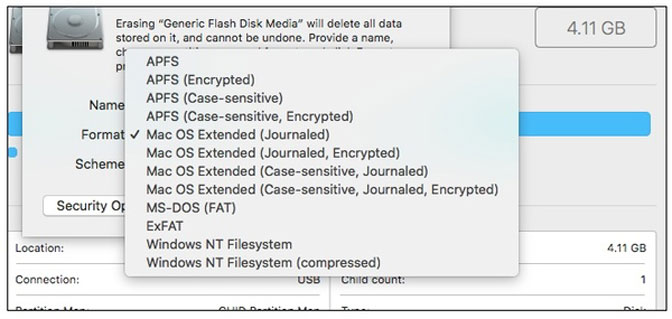
2. Como recuperar dados do disco rígido externo no Mac
FoneLab Data Retriever suporta as marcas mais populares de discos rígidos externos, incluindo Seagate, Western Digital, LaCie, Samsung, Maxtor, etc. Você pode recuperar quase todos os tipos de arquivos e formatos do seu disco rígido externo excluído, formatado ou corrompido.
O software de recuperação de disco rígido externo do Mac oferece recursos gratuitos de digitalização e visualização. Assim, você pode verificar se pode recuperar dados de um disco rígido externo no Mac ou não antes de ativar a versão completa. Toda a interface é limpa e intuitiva. Mesmo os iniciantes podem realizar a recuperação de dados do disco rígido externo em um curto espaço de tempo.
1. Principais características do melhor software de recuperação de disco rígido externo para Mac
- Recuperar fotos, vídeos, áudios, documentos, e-mails e outros arquivos apagados ou perdidos do disco rígido externo no Mac com segurança.
- Amplo suporte de discos rígidos externos recuperáveis em diferentes marcas.
- Procure os dados atualmente existentes e excluídos do disco rígido externo no Mac rapidamente.
- Visualizar arquivo antes de restaurar o Mac do disco rígido externo.
- Trabalhe com Mac 10.7 e acima (incluindo o MacOS Mojave).
FoneLab Data Retriever - recupere os dados perdidos / apagados do computador, disco rígido, pen drive, cartão de memória, câmera digital e muito mais.
- Recupere fotos, vídeos, documentos e mais dados com facilidade.
- Visualizar dados antes da recuperação.
2. Como recuperar dados apagados do disco rígido externo no Mac
Passo 1Download grátis, instalar e executar Software de disco rígido externo para Mac. Ligue o seu disco rígido externo ao Mac. Verifique se a sua unidade conectada foi detectada. Para começar, você precisa clicar Início para Recuperação de Dados Mac para entrar no modo de recuperação do Mac.

Passo 2Escolha o tipo de arquivo que você deseja recuperar. Em seguida, selecione o disco rígido externo conectado em Drives removíveis. Como resultado, a recuperação de dados do disco rígido externo para o software Mac varrerá apenas o volume de disco selecionado.

Passo 3Clique Escanear para iniciar o padrão Quick Scan modo. Se você quiser iniciar uma verificação geral, poderá pausar o modo de verificação e clicar em Varredura profunda em vez de. O programa mostrará mais arquivos possíveis com um pouco de tempo.

Passo 4Abra uma pasta no painel esquerdo. Você pode visualizar e verificar o arquivo. Além disso, você pode procurar dados excluídos ou perdidos com o mecanismo de pesquisa ou o recurso de filtro na parte superior. Depois de selecionar os arquivos, clique em Recuperar recuperar dados do disco rígido externo no Mac.

3. Pequenas dicas para recuperação de dados de disco rígido externo no Mac
- Para evitar a sobregravação de dados, é melhor salvar os arquivos recuperados do disco rígido externo no Mac em vez da mesma unidade.
- Nem todos os arquivos são suportados para visualização. Pode ser necessário concluir a recuperação de disco rígido externo no Mac para obter mais detalhes.
- Não há 100% garantia de que você pode recuperar arquivos do disco rígido externo do Mac em todos os cenários. A recuperação de falhas do disco rígido externo do Mac pode ser causada por vários fatores.
A recuperação gratuita de dados do disco rígido externo para o software Mac é a mesma que a versão completa. Você não precisa pagar até tomar a decisão final de recuperar dados do disco rígido externo no Mac. Não há nada a perder para tentar FoneLab Data Retriever versão gratuita.
By the way, você pode usar este programa para encontrar arquivos ocultos ou desaparecidos rapidamente também.
Depois de recuperar arquivos apagados, você pode reparar o disco rígido externo no Mac com o Utilitário de Disco ou Terminal gratuitamente. Não há necessidade de se preocupar com mais danos de perda de dados.
Se você ainda tiver problemas com a recuperação de dados do disco rígido externo, não hesite em entrar em contato conosco.
FoneLab Data Retriever - recupere os dados perdidos / apagados do computador, disco rígido, pen drive, cartão de memória, câmera digital e muito mais.
- Recupere fotos, vídeos, documentos e mais dados com facilidade.
- Visualizar dados antes da recuperação.
